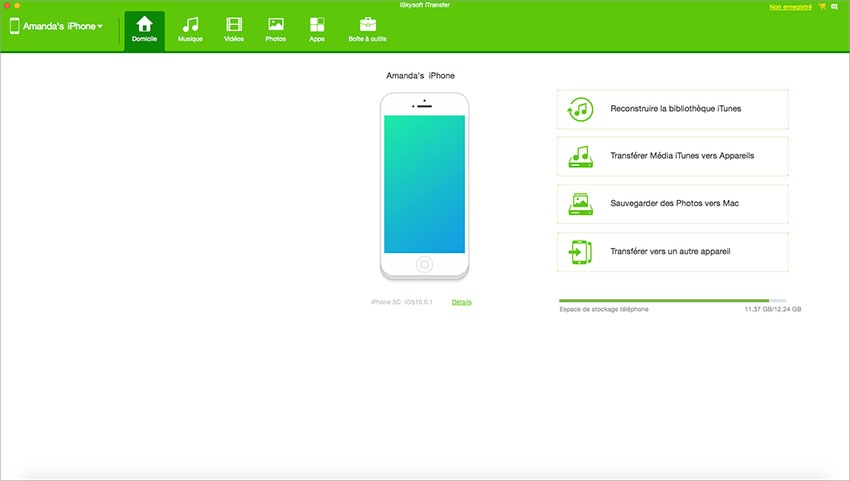iOS 10 a amené plus de 200 fonctions cachées pour iPhone et iPad mais aussi quelques problèmes. L’un des problèmes les plus communs a été dénoncé par les utilisateurs qui ne pouvaient plus surfer sur internet après avoir mis à jour iOS 10 sur différents appareils. Certains utilisateurs ont des problèmes pour connecter la Wifi tandis que d’autres reportent que la Wifi est plus lente. Ce genre de problèmes peut être dû à votre connexion internet ou à iOS 10, nous avons donc compilé une liste de 10 façons différents pour réparer ces problèmes sur n’importe quel iPhone, iPod Touch, iPad sous iOS 10.
- 1ère solution : Redémarrez votre appareil iOS et votre routeur Wifi
- 2ème solution : Reconnectez votre réseau Wifi
- 3ème solution : Réinitialiser les réglages réseau
- 4ème solution : Passez en mode Avion
- 5ème solution : Passez au réseau Wifi
- 6ème solution : Lancez l’assistance Wifi
- 7ème solution : Changez DNS en Google DNS
1ère solution : Redémarrez votre iPhone/iPad
Avant tout, assurez-vous d’être connecté à internet et que votre routeur fonctionne correctement. S’il fonctionne sur d’autres appareils, et que vous avez des problèmes pour connecter la Wifi, nous vous recommandons de redémarrer votre iPhone ou iPad et routeur Wifi. Parfois, le routeur assigne l’adresse IP selon l’appareil ce qui peut créer des problèmes pour certains utilisateurs qui ne peuvent pas se connecter à internet. Redémarrez l’iPhone et le routeur Wifi pour éliminer ce genre de problèmes pour reconnecter internet à nouveau.
2ème solution : Reconnectez votre réseau Wifi.
Si la première solution n’a pas marché pour vous, vous pouvez oublier le réseau sur votre iPhone et vous reconnectez au même réseau avec le même mot de passe. Voici comment faire.
Étape 1 : Allez sur votre écran d’accueil sur votre iPhone et cliquez sur Réglages, cliquez sur Wifi comme dans l’écran ci-dessous.
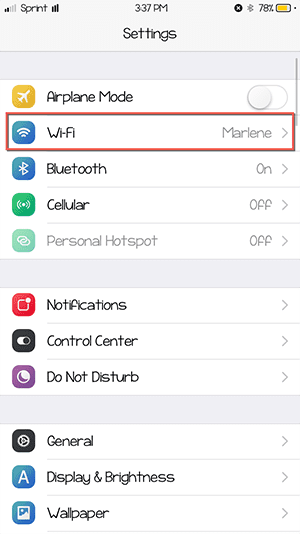
Étape 2 : Sur l’écran suivant, cliquez sur le petit bouton à côté du réseau Wifi connecté.
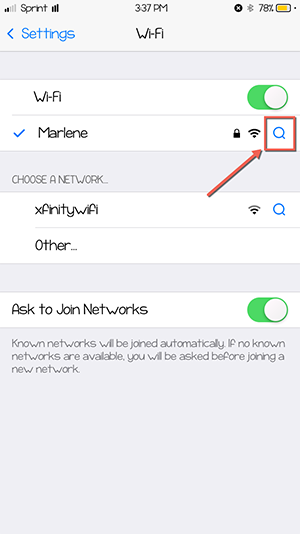
Étape 3 : Enfin, cliquez sur Oublier ce réseau pour oublier les informations sur ce réseau. Vous pouvez entrer à nouveau le mot de passe pour vous connecter au même réseau à nouveau.
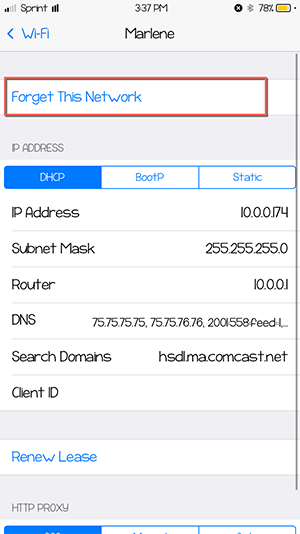
iSkysoft dr.fone -outil tout-en-un pour transférer des données entre téléphones et ordinateurs
Pourquoi choisir iSkysoft dr.fone :
- iSkysoft dr.fone contient toutes les fonctions dont vous avez besoin pour gérer votre musique, vos vidéos, photos, contacts et même sms sur votre iPhone, iPad, iPod, iTunes, appareils Android et ordinateur.
- Transférer de la musique, des vidéos, des playlists et plein d’autres choses depuis votre iPhone vers votre bibliothèque iTunes, votre PC, votre Mac ou vos appareils Android.
- Réparez les problèmes de connexion entre iPhone, iPad et iPod et votre ordinateur.
3ème solution : Réinitialiser les réglages réseau.
Cette méthode est l’une des meilleures solutions pour résoudre ce problème, elle permet de réinitialiser automatiquement tout type de réglages réseau sur votre iPhone ou iPad. Avant de faire cela, vous devez savoir que cela va effacer tous les mots de passe Wifi, nom d’utilisateur, mot de passes et détails de connexion sur votre iPhone et iPad. Cela va aussi retirer les détails de vos appareils Bluetooth.
Étape 1 : Lancez les Réglages sur votre iPhone et cliquez sur Général.
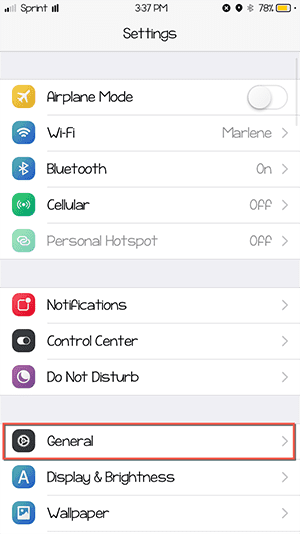
Étape 2 : Allez à la fin de l’écran pour trouver l’option Réinitialiser, cliquez dessus.
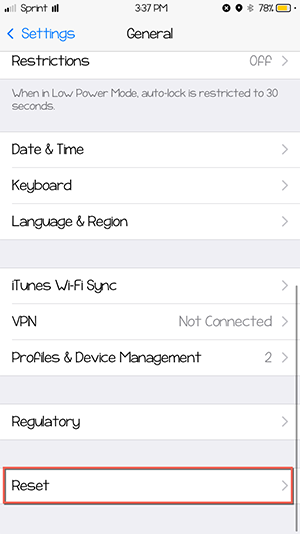
Étape 3 : Enfin, cliquez sur Réinitialiser les réglages réseau, vous devrez alors entrer le mot de passe de votre appareil et cliquez sur le bouton de confirmation.
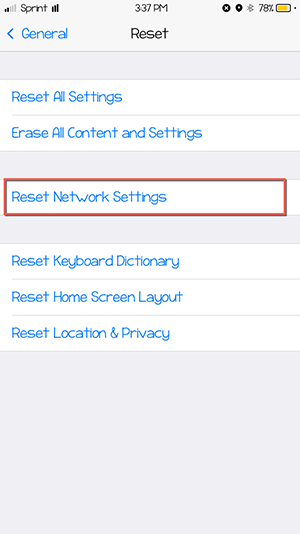
4ème solution : Passez en mode Avion.
Cette méthode est pour les utilisateurs qui ne veulent pas perdre les mots de passe Wifi sauvegardés sur leurs appareils. La seule chose à faire est de passer en mode Avion pendant 10 secondes, ce qui coupe tout type de communication de votre iPhone ou iPad. Ouvrez le centre de contrôle sur votre appareil iOS et cliquez sur le bouton Mode avion. Après 10 secondes, ouvrez le centre de contrôle à nouveau et cliquez sur le bouton Mode avion à nouveau.
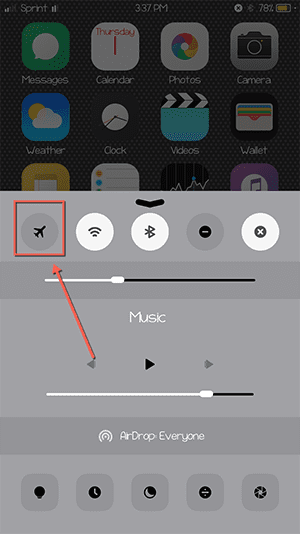
5ème solution : Passez au réseau Wifi.
Comme beaucoup d’autre réglages du système, la Wifi sur votre iPhone ou iPad utilise aussi la localisation de votre iPhone ou iPad. Cependant, parfois un bug peut causer un problème pour détecter la localisation ce qui peut amener à une erreur en connectant la Wifi, vous pouvez tout simplement désactivez la Wifi dans les réglages Wifi puis la réactiver. Voici comment ça marche :
Étape 1 : Ouvrez les Réglages sur votre appareil iOs, descendez et cliquez sur Confidentialité.
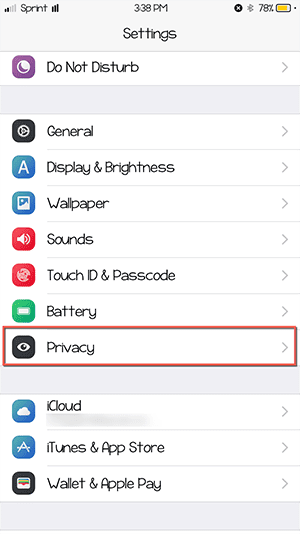
Étape 2 : Sur l’écran suivant, cliquez sur la première option Service de localisation.

Étape 3 : Puis allez à la fin de l’écran et cliquez sur Services système comme sur l’écran ci-dessous.
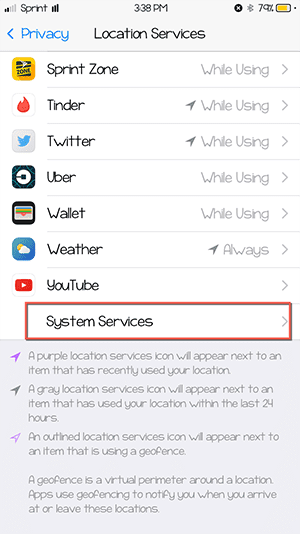
Étape 4 : Enfin, activez puis désactivez l’option Mise en réseau Wifi.
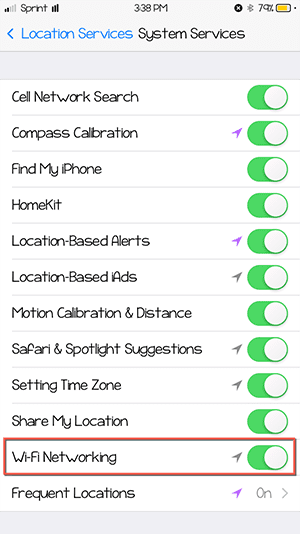
Cette méthode a fonctionné pour certains utilisateurs, vous devriez essayer sur votre appareil.
6ème solution : Lancez l’assistance Wifi.
Dans la dernière version d’iOS 10, il existe une fonction d’assistance Wifi qui fonctionne avec les données cellulaires sur votre iPhone ou iPad. Ainsi, dès que la connectivité internet sera mauvaise sur votre appareil iOs, les données cellulaires seront automatiquement utilisées avec cette fonction. Voici comment la trouver et l’activer.
Étape 1 : Allez dans vos Réglages, cliquez sur Téléphone.
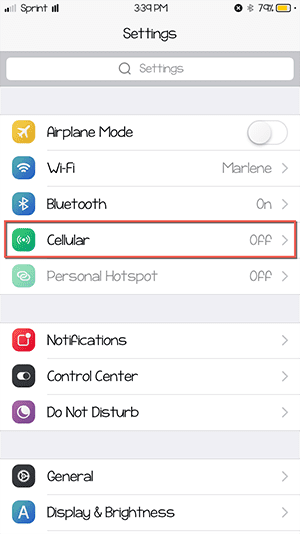
Étape 2 : En bas de l’écran vous trouverez l’option Assistance Wifi.
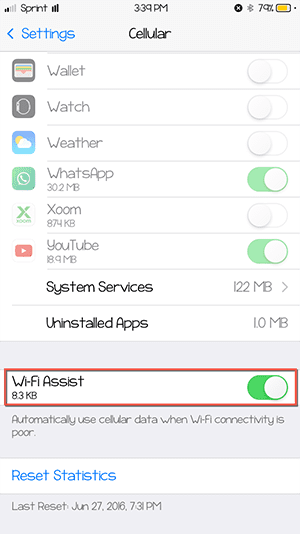
7ème solution : Changez DNS en Google DNS.
Parfois les problèmes de connexion Wifi ne sont pas causés par la dernière version iOS 10 mais par un problème avec le réseau Wifi. Pour résoudre ce genre de problèmes, vous devez changer l’adresse DNS en adresse Google. Voici comment changer de DNS sur iPhone ou iPad.
Étape 1 : Ouvrez les réglages et cliquez sur Wifi sur le premier écran.
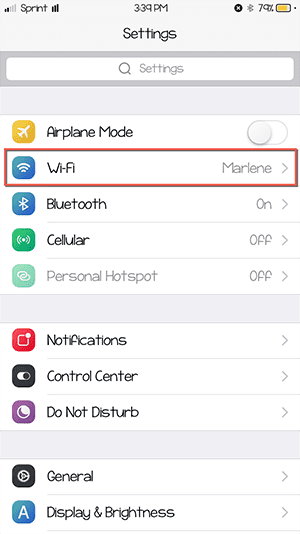
Étape 2 : Cliquez sur le petit bouton à côté du réseau Wifi comme sur l’écran ci-dessous.
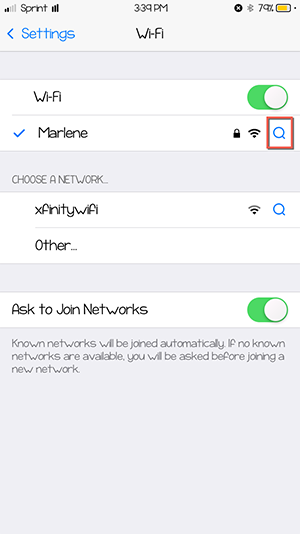
Étape 3 : Enfin, cliquez sur DNS et effacez-le avec la touche pour effacer de votre clavier. Puis, inscrivez « 8.8.8.8 » comme nouvelle adresse DNS.
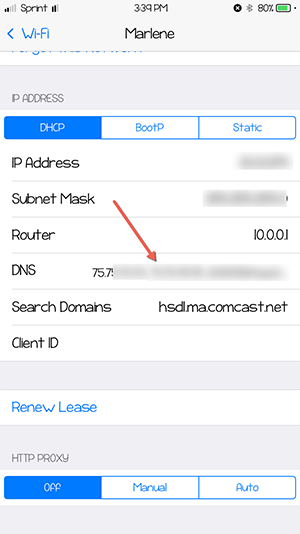
Et voilà ! L’un de ces conseils devrait fonctionner pour résoudre ce problème.